Основни насоки за използване на разширения гласов режим на ChatGPT
- За да предотвратите нежелани записи от камерата, дайте на ChatGPT достъп до вашата камера само когато е абсолютно необходимо. Можете да управлявате тези разрешения чрез приложението Настройки на телефона си: отворете > Приложения > ChatGPT > Разрешения.
- Изключете функцията Фонови разговори в ChatGPT чрез Настройки > Глас.
Тъй като разширеният гласов режим на ChatGPT въвежда нови функции, включително достъп до камерата, е изключително важно да се вземат превантивни мерки. Докато случайната употреба може да не представлява проблем, честите потребители трябва да дадат приоритет на поверителността си и да се предпазят от неволно излагане. Ето какво трябва да имате предвид, докато използвате разширения гласов режим на ChatGPT.
Ограничете достъпа до камерата до ChatGPT
При започване на видеосесия в разширен гласов режим ще бъдете подканени да дадете разрешение за достъп до камерата. Това е критичен момент за защита на вашата поверителност.
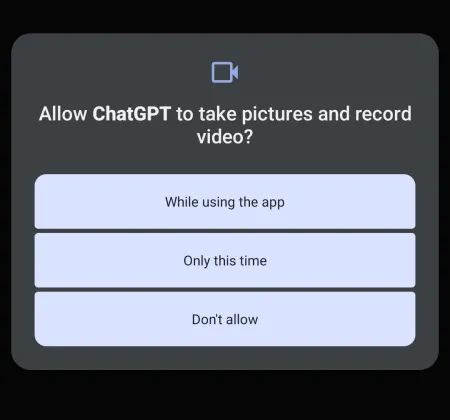
Изберете само „Само този път“ за достъп до камерата, вместо да предоставяте неограничени разрешения като „Докато използвате приложението“. Тази предпазна мярка действа като ефективна бариера срещу всякакви случайни записи, като ви връща контрола върху поверителността ви.
Ако по невнимание сте позволили на ChatGPT постоянен достъп до камерата, можете лесно да коригирате тези настройки. Отидете до приложението Настройки на телефона си и следвайте този път: Приложения > ChatGPT > Разрешения > Камера, след което изберете Питай всеки път .
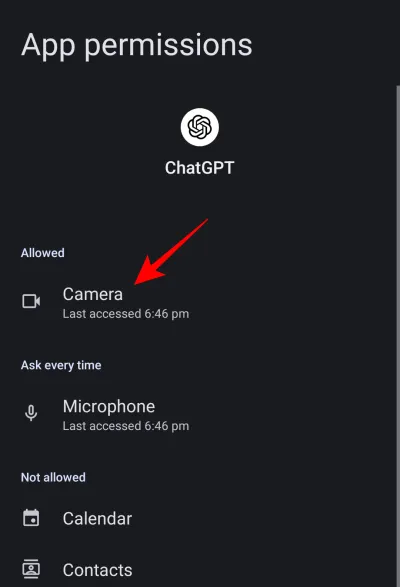
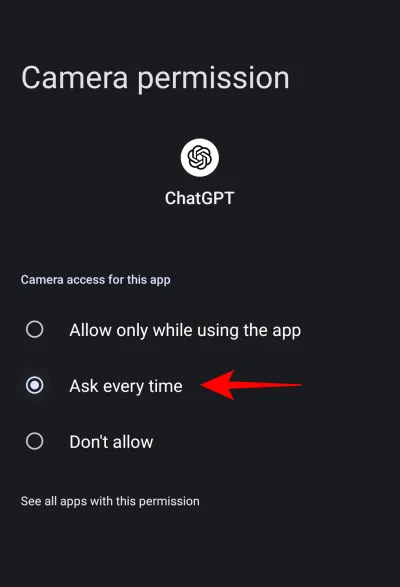
За потребители на iOS, помислете за деактивиране на достъпа до камерата за ChatGPT, когато не използвате активно приложението. Това гарантира, че няма да изложите камерата си по невнимание по време на периоди на неактивност.
Изключете фоновите разговори в ChatGPT
Функцията „Разговори във фонов режим“ позволява на ChatGPT да продължи да слуша дори когато приложението не се вижда или екранът е заключен. Това може да доведе до случайно заснемане, ако забравите да прекратите сесия.
Въпреки че нашите наблюдения показват, че камерата спира да функционира при излизане от видео интерфейса, все пак е разумно да деактивирате изцяло опцията за фонови разговори, за да подобрите поверителността и сигурността си.
Ако не сте ограничили използването на данни от ChatGPT, имайте предвид, че всички взаимодействия, включително всички видео емисии, могат да бъдат препратени към OpenAI за анализ и обучение. Следователно деактивирането на функцията за фонови разговори в Настройки > Глас на ChatGPT е от съществено значение.
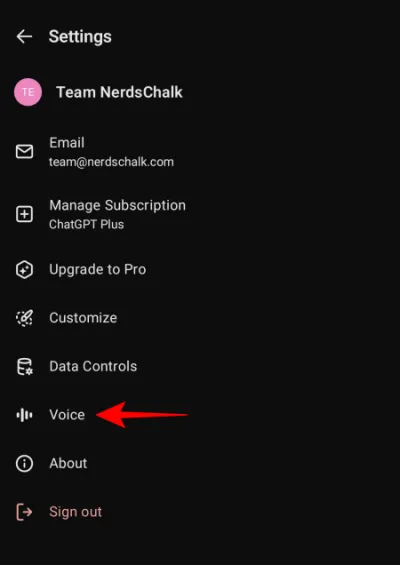
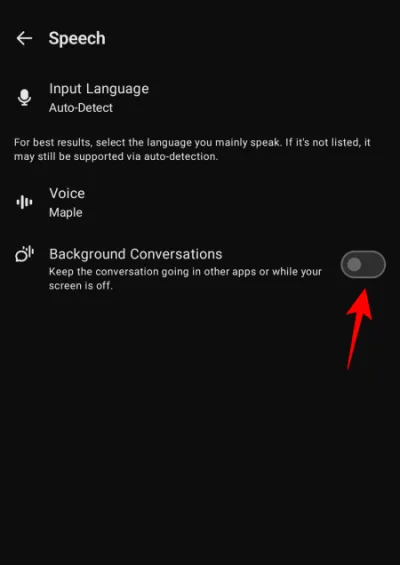
Чрез прилагането на тези две критични действия можете уверено да използвате ChatGPT, без да се притеснявате за случайни записи на камерата. Въпреки че тези допълнителни стъпки може да изискват лека корекция за обикновените потребители, те в крайна сметка ви дават възможност да контролирате какво споделяте с ChatGPT.
За по-подробни насоки вижте
Допълнителни прозрения
1. Как мога да проверя какви разрешения има ChatGPT на моето устройство?
Можете да прегледате и управлявате разрешенията на ChatGPT, като отидете в приложението Настройки на вашето устройство. Под Приложения намерете ChatGPT, след което отидете до Разрешения, за да видите и коригирате достъпа до камерата и микрофона според нуждите.
2. Какво трябва да направя, ако изпитвам притеснения относно поверителността, докато използвам ChatGPT?
Ако имате притеснения относно поверителността, незабавно отменете разрешенията, като коригирате настройките на приложението, както беше споменато по-горе, и помислете за деактивиране на фоновите разговори, за да попречите на приложението да слуша, когато не се използва.
3. ChatGPT събира ли моите видео или аудио данни?
Да, ако е активиран, ChatGPT може да събира видео и аудио данни за целите на обучението. За да намалите този риск, деактивирайте ненужните разрешения и функции като фонови разговори, за да сте сигурни, че съдържанието ви няма да бъде споделено по невнимание.
Вашият коментар